Padariet sistēmu Windows 11 ātras piekļuves vietā šim datoram atvērtu File Explorer
Microsoft Windows 11 Varonis / / July 22, 2021

Pēdējoreiz atjaunināts
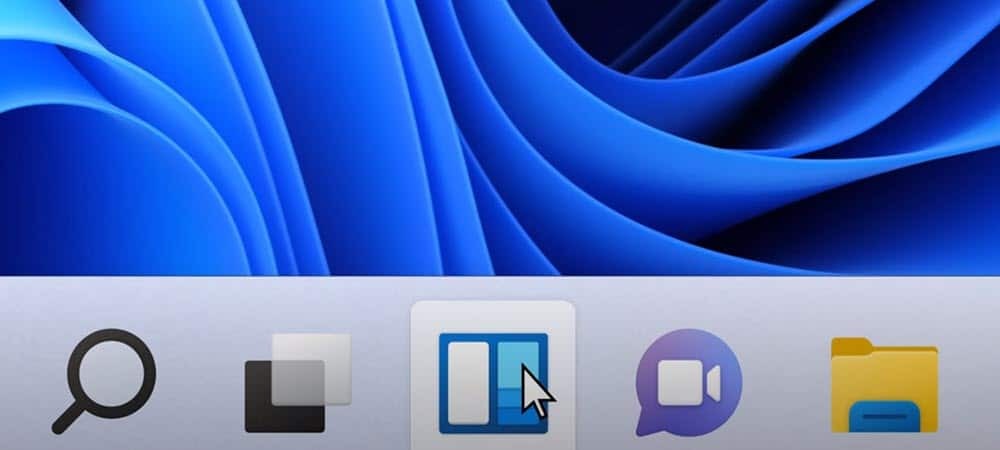
Tāpat kā Windows 10, arī Windows 11 pēc noklusējuma File Explorer atver ātro piekļuvi. Lūk, kā to mainīt atpakaļ uz šo datoru.
Pēc noklusējuma Windows 11 File Explorer tiks atvērta opcija Ātrā piekļuve. Šī ir lapa, kurā ir jūsu piesprausto mapju atrašanās vietas un jaunākie faili. Patiesībā, Windows 10 tiek atvērts ātrai piekļuvei pēc noklusējuma arī. Iespējams, jūs jau esat mainījis šo uzvedību operētājsistēmā Windows 10. Foršākais ir tas, ka jūs to varat izdarīt operētājsistēmai Windows 11. Lūk, kā to izdarīt.
Atveriet File Explorer šim datoram operētājsistēmā Windows 11
Lai sāktu, atveriet Failu pārlūks. To var izdarīt pāris veidos. Lai to palaistu, varat noklikšķināt uz mapes ikonas uzdevumjoslā. Vai arī varat noklikšķināt uz Sākt un pēc tam noklikšķiniet uz Failu pārlūks.
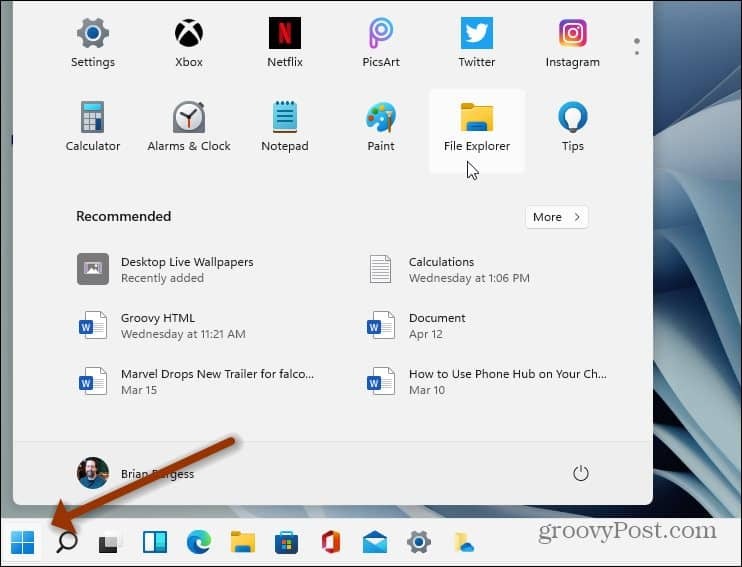
Atverot File Explorer, pamanīsit, ka tas ir atvērts sadaļā “Ātrā piekļuve”.
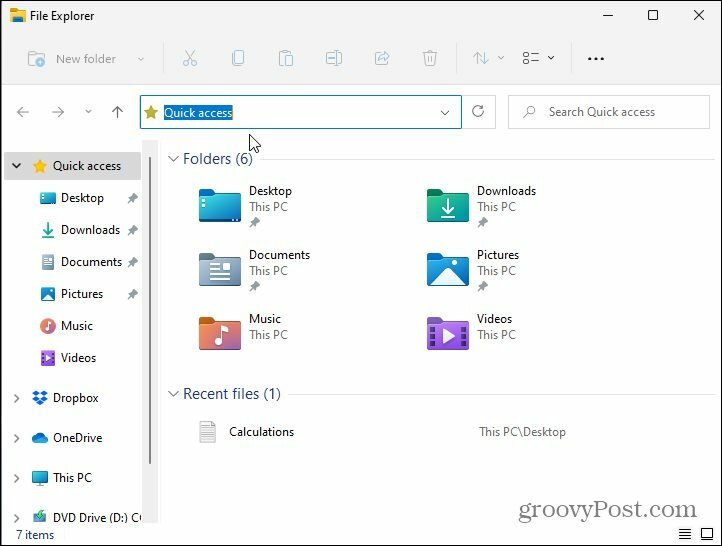
Pēc tam noklikšķiniet uz Redzēt vairāk poga (trīs punkti) augšpusē rīkjoslas labajā pusē.
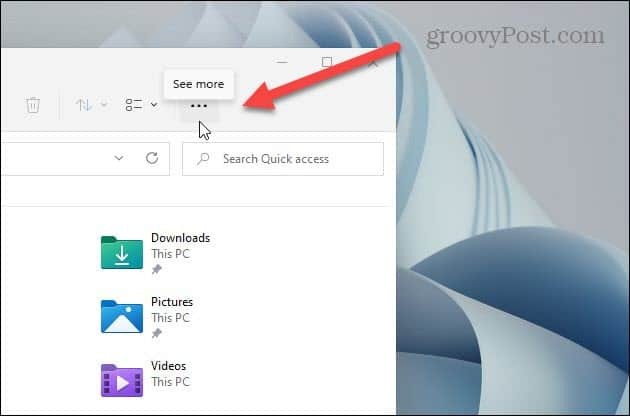
Tagad, kad parādās nolaižamā izvēlne Opcijas, ritiniet uz leju līdz apakšai un noklikšķiniet uz Iespējas.
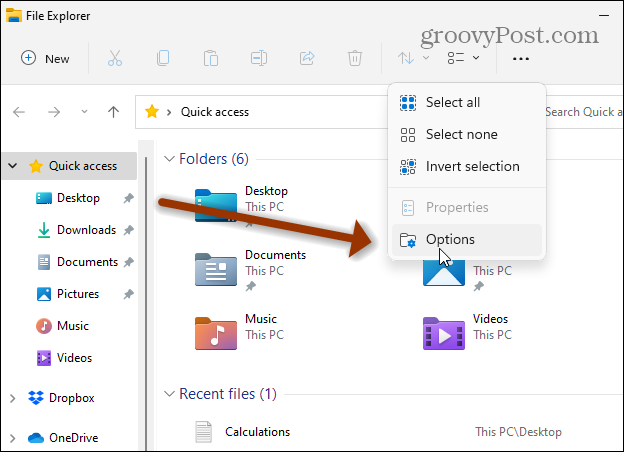
Tiks atvērts ekrāns “Mapes opcijas”. Sadaļā “Open File Explorer to” noklikšķiniet uz nolaižamās izvēlnes un mainiet to uz Šis dators.
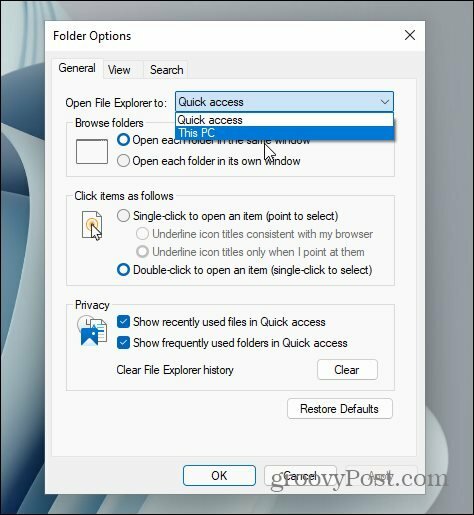
Kad esat veicis izmaiņas, noklikšķiniet uz labi izvēlnes Mapes opcijas pogu.
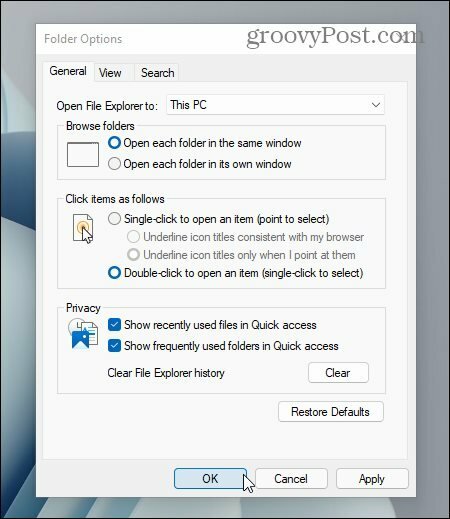
Tas viss ir. Nākamreiz atverot File Explorer, tas tiks atvērts Šis dators sadaļas Ātrā piekļuve vietā. Šajā datorā daudzi lietotāji ir pieraduši iekļaut galvenās sistēmas mapes, ierīces un diskus. Šī ir laba vieta, lai pārbaudītu, piemēram, vietu krājumā vēl palikušo krātuvi.
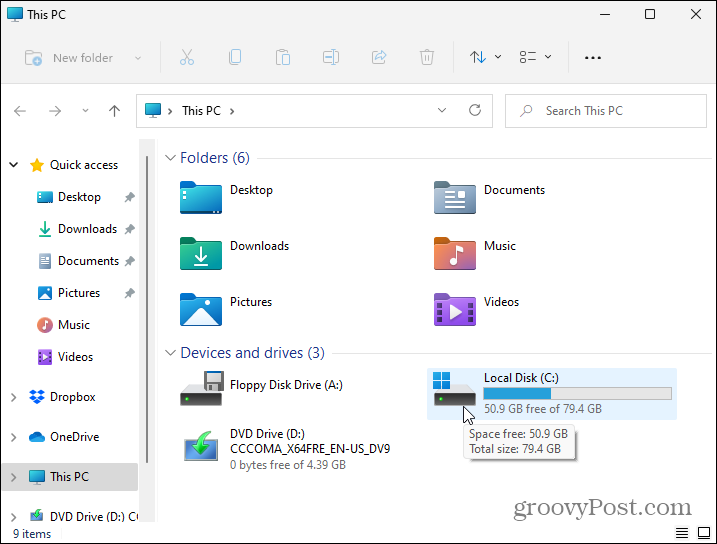
Vairāk par Windows 11
Lai uzzinātu vairāk par File Explorer par gaidāmo jauno OS, skatiet mūsu rakstu par to, kā to izdarīt atrodiet opcijas Windows 11 File Explorer un pārvaldiet mapes.
Ņemiet vērā, ka Windows 11 izvēlne Sākt pēc noklusējuma atrodas ekrāna centrā. Bet šī raksta pirmajā kadrā mana izvēlne Sākt atrodas apakšējā kreisajā stūrī. Ja vēlaties pārvietot pogu Sākt, varat. Apskatiet mūsu rakstu par pārvietojot pogu Sākt uz ekrāna kreiso pusi.
Kā notīrīt Google Chrome kešatmiņu, sīkfailus un pārlūkošanas vēsturi
Pārlūks Chrome lieliski veic pārlūkošanas vēstures, kešatmiņas un sīkfailu saglabāšanu, lai optimizētu pārlūkprogrammas veiktspēju tiešsaistē. Viņas kā ...
Cenu salīdzināšana veikalā: kā iegūt cenas tiešsaistē, iepērkoties veikalā
Pērkot veikalā, tas nenozīmē, ka jāmaksā augstākas cenas. Pateicoties cenu saskaņošanas garantijām, jūs varat saņemt atlaides tiešsaistē, iepērkoties ...
Kā dāvināt Disney Plus abonementu, izmantojot digitālo dāvanu karti
Ja esat izbaudījis Disney Plus un vēlaties to kopīgot ar citiem, lūk, kā iegādāties Disney + dāvanu abonementu ...
Jūsu ceļvedis dokumentu kopīgošanai pakalpojumā Google dokumenti, Izklājlapas un Prezentācijas
Jūs varat viegli sadarboties ar Google tīmekļa lietotnēm. Šis ir jūsu ceļvedis koplietošanai pakalpojumos Google dokumenti, Izklājlapas un Prezentācijas ar atļaujām ...

